किबाना - टाइमलाइन
टाइमलाइन, जिसे टाइमलाइन भी कहा जाता है, अभी तक एक और विज़ुअलाइज़ेशन टूल है जो मुख्य रूप से समय आधारित डेटा विश्लेषण के लिए उपयोग किया जाता है। समयरेखा के साथ काम करने के लिए, हमें सरल अभिव्यक्ति की भाषा का उपयोग करने की आवश्यकता है जो हमें सूचकांक से जुड़ने में मदद करेगी और परिणाम प्राप्त करने के लिए डेटा पर गणना भी करेगी।
हम टिमैलियन का उपयोग कहां कर सकते हैं?
टाइमलाइन का उपयोग तब किया जाता है जब आप समय से संबंधित डेटा की तुलना करना चाहते हैं। उदाहरण के लिए, आपके पास एक साइट है, और आपको अपने विचार रोज़ मिलते हैं। आप उस डेटा का विश्लेषण करना चाहते हैं जिसमें आप पिछले सप्ताह के डेटा की तुलना पिछले सप्ताह यानी सोमवार-सोमवार, मंगलवार-मंगलवार और इसी तरह से कर रहे हैं कि कैसे दृश्य भिन्न हो रहे हैं और यातायात भी।
टाइमलाइन के साथ शुरुआत करना
Timelion के साथ काम करना शुरू करने के लिए, नीचे दिखाए गए अनुसार Timelion पर क्लिक करें -
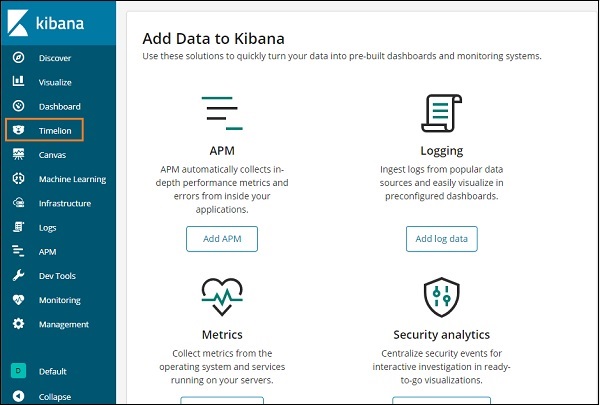
डिफ़ॉल्ट रूप से समयबद्धन सभी अनुक्रमितों की समयरेखा दिखाता है जैसा कि नीचे दिखाया गया है -
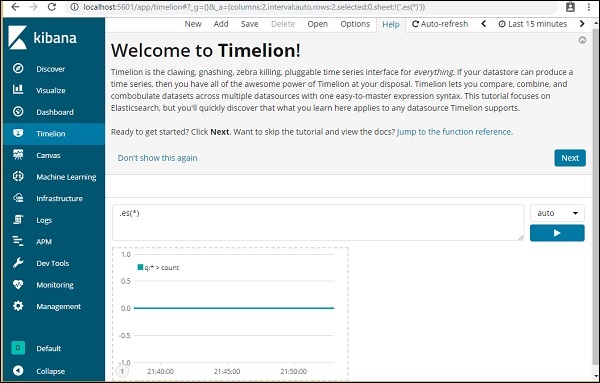
टाइमलाइन अभिव्यक्ति सिंटैक्स के साथ काम करता है।
Note - es (*) => का अर्थ है सभी सूचकांक।
तिमेलियन के साथ उपयोग किए जाने वाले फ़ंक्शन का विवरण प्राप्त करने के लिए, बस नीचे दिखाए गए अनुसार textarea पर क्लिक करें -
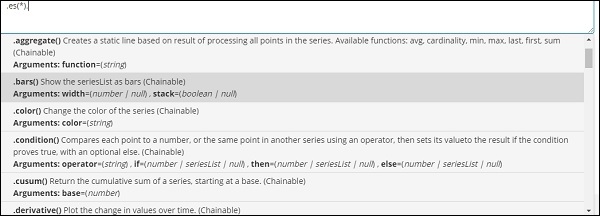
यह आपको अभिव्यक्ति सिंटैक्स के साथ उपयोग किए जाने वाले फ़ंक्शन की सूची देता है।
एक बार जब आप Timelion के साथ शुरू करते हैं, तो यह नीचे दिखाए गए अनुसार एक स्वागत योग्य संदेश प्रदर्शित करता है। हाइलाइट्ड सेक्शन यानी जंप टू फंक्शन संदर्भ, टाइमलाइन के साथ उपयोग किए जाने वाले सभी कार्यों का विवरण देता है।
समयसीमा का स्वागत संदेश
तिमिलियन स्वागत संदेश नीचे दिया गया है -
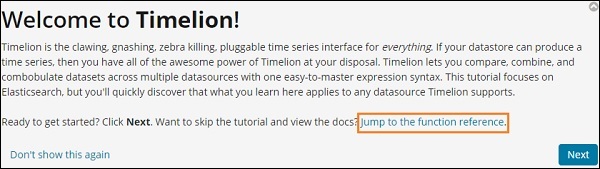
अगले बटन पर क्लिक करें और यह आपको इसकी मूल कार्यक्षमता और उपयोग के माध्यम से चलेगा। अब जब आप अगला क्लिक करते हैं, तो आप निम्नलिखित विवरण देख सकते हैं -
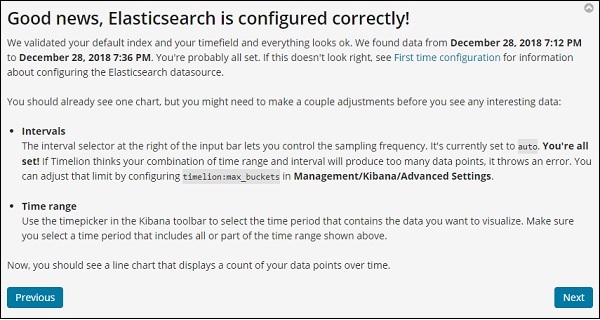

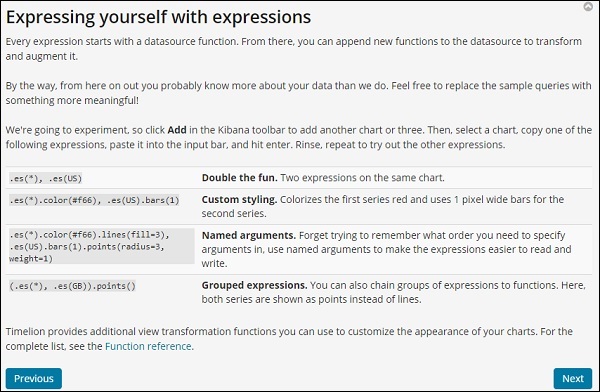
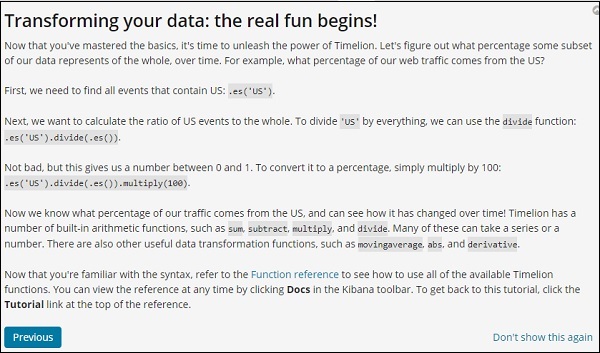
समयबद्धन समारोह संदर्भ
तिमेलियन के लिए उपलब्ध फ़ंक्शन संदर्भ का विवरण प्राप्त करने के लिए सहायता बटन पर क्लिक करें -
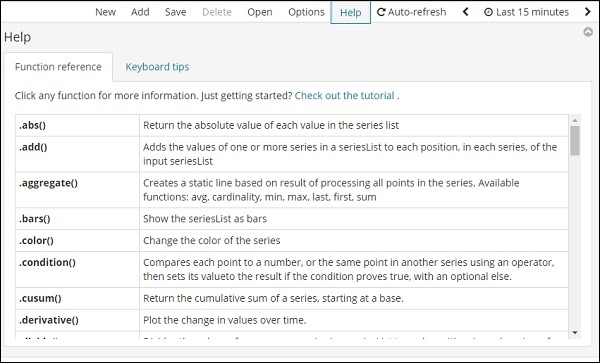
समय का विन्यास
टाइमलाइन के लिए सेटिंग्स किबाना मैनेजमेंट → एडवांस्ड सेटिंग्स में की जाती हैं।
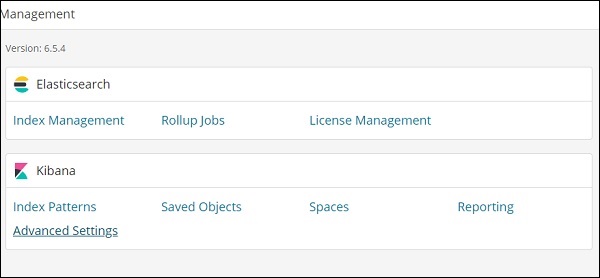
उन्नत सेटिंग्स पर क्लिक करें और श्रेणी से समय का चयन करें
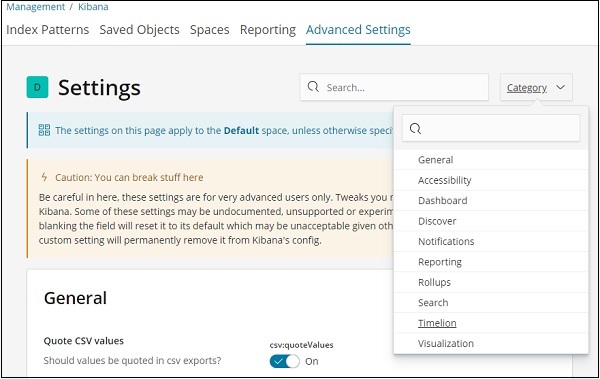
एक बार समयसीमा के चयन के बाद यह सभी आवश्यक क्षेत्रों को समयबद्ध विन्यास के लिए प्रदर्शित करेगा।
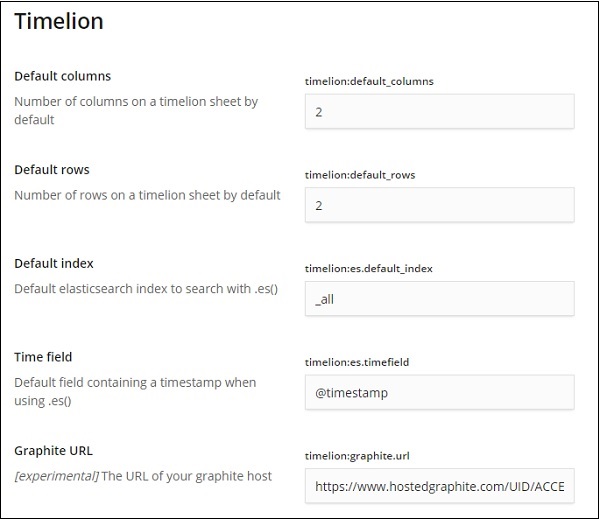
निम्नलिखित क्षेत्रों में आप डिफ़ॉल्ट सूचकांक और समय क्षेत्र को सूचकांक पर इस्तेमाल करने के लिए बदल सकते हैं -
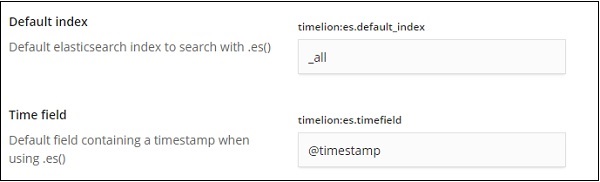
डिफ़ॉल्ट एक _all और टाइमफ़ील्ड @timestamp है। हम इसे छोड़ देंगे क्योंकि यह है और समयसीमा में ही सूचकांक और समय क्षेत्र को बदल देगा।
डेटा को विज़ुअलाइज़ करने के लिए टाइमलाइन का उपयोग करना
हम सूचकांक का उपयोग करने जा रहे हैं: medicalvisits-26.01.2019 । निम्नलिखित 1 जनवरी 2017 से 31 दिसंबर 2017 तक के समय के लिए प्रदर्शित डेटा है -
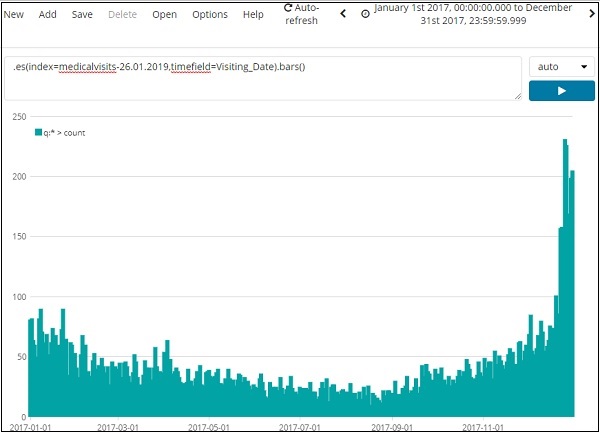
उपरोक्त विज़ुअलाइज़ेशन के लिए प्रयुक्त अभिव्यक्ति निम्नानुसार है -
.es(index=medicalvisits-26.01.2019,timefield=Visiting_Date).bars()हमने सूचकांक medicalvisits-26.01.2019 का उपयोग किया है और उस सूचकांक पर timefield Visiting_Date है और बार फ़ंक्शन का उपयोग किया है।
निम्नलिखित में हमने जून 2017 के महीने के लिए 2 शहरों का विश्लेषण किया है, दिन के हिसाब से।
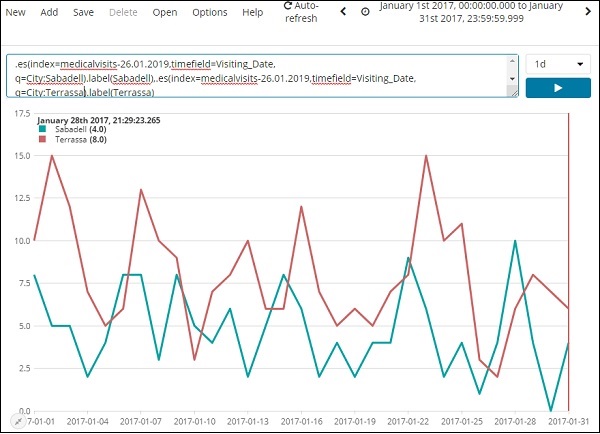
इस्तेमाल किया अभिव्यक्ति है -
.es(index=medicalvisits-26.01.2019,timefield=Visiting_Date,
q=City:Sabadell).label(Sabadell),.es(index=medicalvisits-26.01.2019,
timefield=Visiting_Date, q=City:Terrassa).label(Terrassa)2 दिनों की समयावधि की तुलना यहाँ दिखाई गई है -
अभिव्यक्ति
.es(index=medicalvisits-26.01.2019,timefield=Visiting_Date).label("August 2nd 2018"),
.es(index=medicalvisits-26.01.2019,timefield=Visiting_Date,offset=-1d).label("August 1st 2018")यहां हमने ऑफसेट का उपयोग किया है और 1 दिन का अंतर दिया है। हमने वर्तमान तिथि को 2 अगस्त 2018 के रूप में चुना है। इसलिए यह 2 अगस्त 2018 और 1 अगस्त 2018 के लिए डेटा अंतर देता है।
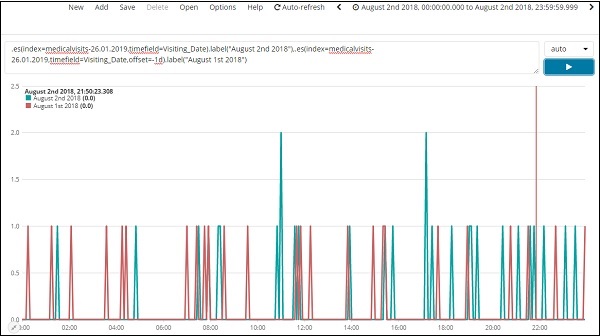
जनवरी 2017 के महीने के शीर्ष 5 शहरों के आंकड़ों की सूची नीचे दी गई है। हमारे द्वारा यहाँ प्रयोग किया गया अभिव्यक्ति नीचे दिया गया है -
.es(index=medicalvisits-26.01.2019,timefield=Visiting_Date,split=City.keyword:5)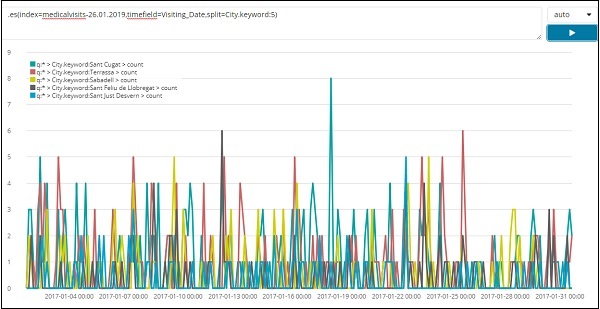
हमने विभाजन का उपयोग किया है और क्षेत्र का नाम शहर के रूप में दिया है और चूंकि हमें सूचकांक से शीर्ष पांच शहरों की आवश्यकता है, इसलिए हमने इसे विभाजित किया है = City.keyword: 5
यह प्रत्येक शहर की गिनती देता है और उनके नाम सूचीबद्ध करता है जैसा कि ग्राफ प्लॉट में दिखाया गया है।